PCのDVDドライブが認識しない原因① DVDディスクそのものが破損している
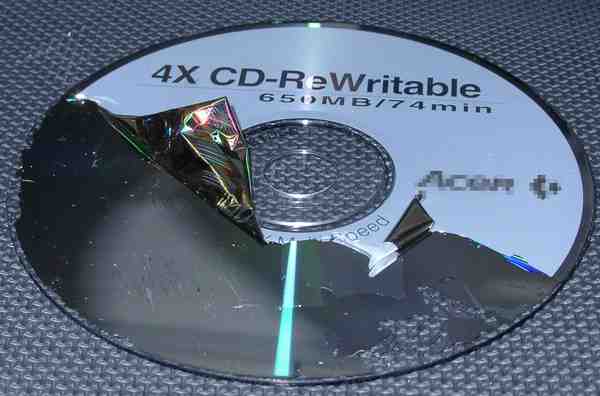
引用: http://img-cdn.jg.jugem.jp/b9e/1875170/20101020_755857.jpg
パソコンのDVDドライブが反応しない原因はいくつかありますが、DVDディスクそのものの破損もよくあるケースです。ディスクの表面が傷ついていたり、また表面がきれいでも内部が壊れている時もあります。パソコンをもう1台持っていたり、DVDプレーヤーを持っている人は、まず他のデバイスでDVDディスク本体が壊れていないか確認しましょう。もし、それらの機器でもDVDが読み込めない場合は、ディスク本体の故障の可能性が高いです。
ディスク修復機を使えば、直る可能性もある!
引用: https://item-shopping.c.yimg.jp/i/j/ciz_vs-h008_3
ディスク本体が壊れている場合でも、ディスク修復機という機器を使えばまた使える可能性があります。ディスク修復機は、ディスク表面の細かな傷を研磨により綺麗にしてまた読み込み可能にするという機械です。

【2007年モデル】エレコム ディスク修復機(手動タイプ) CK-DS4
価格
¥ 1,900
PCのDVDドライブが認識しない原因② WindowsのDVDドライバの不具合
引用: https://encrypted-tbn0.gstatic.com/images?q=tbn:ANd9GcRJeXtN6NM6ROo6eOaswQiGnbF31fUesHFbmvp_w4OHCpMpFPuE
Windowsのアップデートなどにより、デフォルトでインストールされていたDVDドライブに不具合が発生している場合があります。パソコン本体にDVDの読み取り口があっても、Windowsがディスクを認識しないと使い物になりません。この場合は、DVDドライブを再インストールすると直る場合があります。詳しい再インストール方法は後ほど詳しく解説します。
PCのDVDドライブが認識しない原因③ PC本体の故障
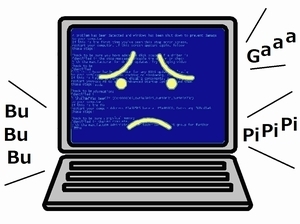
引用: https://mbp-japan.com/elements/saga/profiles/pc-pro/images/cache/image_11383_400_0.jpg
DVDドライブが正しくインストトールされていて、なおかつDVDディスク本体にも不具合が見受けられない場合は、PC本体の故障の可能性が高いです。とくにDVDの読み取り口は、何度も開閉を繰り返していると、配線などの劣化により故障する可能性が高くなります。。
このケースは、個人で修復するのは難易度が高いため、業者に依頼するのをおすすめします。むやみに自分で直して失敗した場合は、修理費が高額になるほか、保証の対象外になる恐れもあります

引用: https://rr.img.naver.jp/mig?src=http%3A%2F%2Fimgcc.naver.jp%2Fkaze%2Fmission%2FUSER%2F20151118%2F81%2F817321%2F2%2F300x225x8f25fab615246d70a23c0e60.jpg%2F300%2F600&twidth=300&theight=600&qlt=80&res_format=jpg&op=r
PCのDVDドライブが認識しない時の対処方法 DVDドライバを再インストールする

引用: https://support.hp.com/doc-images/539/c02070377.gif
ここからは、DVDを認識しない場合の対処法を紹介します。いくつか方法がありますが、レジストリを書き換えたりする作業はパソコンそのものの故障に繋がりかねず、また難易度も高いです。今回は、比較的簡単なWindowsにインストールされているDVDドライバの再インストール方法を紹介します。
STEP① データを保存する
まず作業を始める前に、作動中のアプリなどがある場合は、すべて終了させましょう。最悪の場合データが消える恐れがあります。
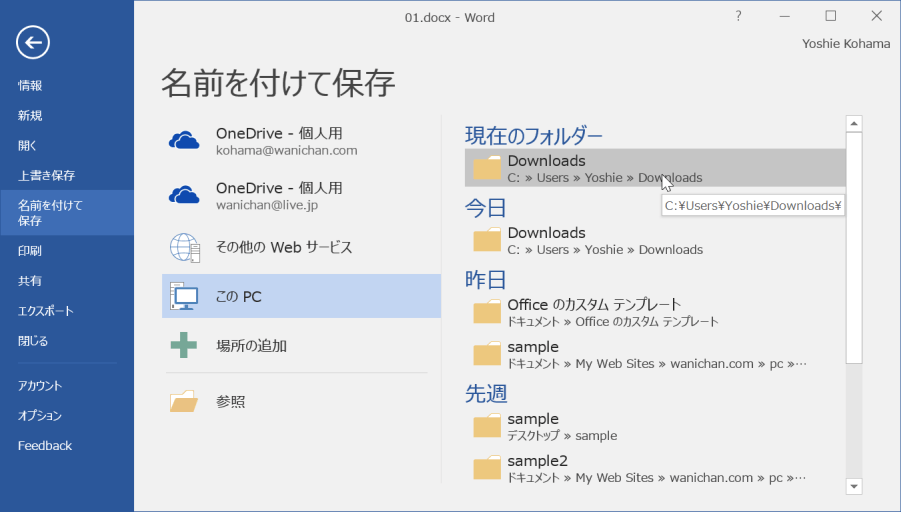
引用: https://www.wanichan.com/pc/word/2016/02/images/07-3.png
STEP② デバイスマネージャーを表示させる

引用: https://www.fmworld.net/cs/azbyclub/qanavi/private/201701/1100000003/047.gif
画面左下のスタートボタンをクリックして、メニュー一覧を表示させます。その中の「デバイスマネージャー」をクリックします。
クリックすると、パソコンにインストールされているデバイスの一覧が表示されます。そのなかの「DVD/CD-ROM ドライブ」にある'>'マークをクリックしてください。

引用: https://www.fmworld.net/cs/azbyclub/qanavi/private/201701/1100000003/048.gif
STEP③ インストールされているDVDドライバを確認する
「DVD/CD-ROM ドライブ」のすぐ下に、インストールされているDVDドライバの名称が表示されます。これは、メーカーやモデルによって異なるため、この記事で表示されているのと異なる名前であっても問題ありません。

引用: https://121ware.com/qasearch/1007/doc/answer/image/020/020470/020470d.png
STEP④ DVDドライバを一旦アンインストールする

引用: http://faq.epsondirect.co.jp/faq/doc/1033/answer/image/images/T-063/T-063-9.jpg
インストールされているCD/DVDドライブを右クリックし、メニュー一覧から、「削除」をクリックします。そうすると、「システムからこのデバイスを削除しようとしています」というメッセージが表示されますが、そのままOKをクリックしてください。そうすると、一旦DVDドライバがアンインストールされます。

引用: https://www.fmworld.net/cs/azbyclub/qanavi/private/201701/1100000003/050.gif
STEP⑤ PCを再起動する
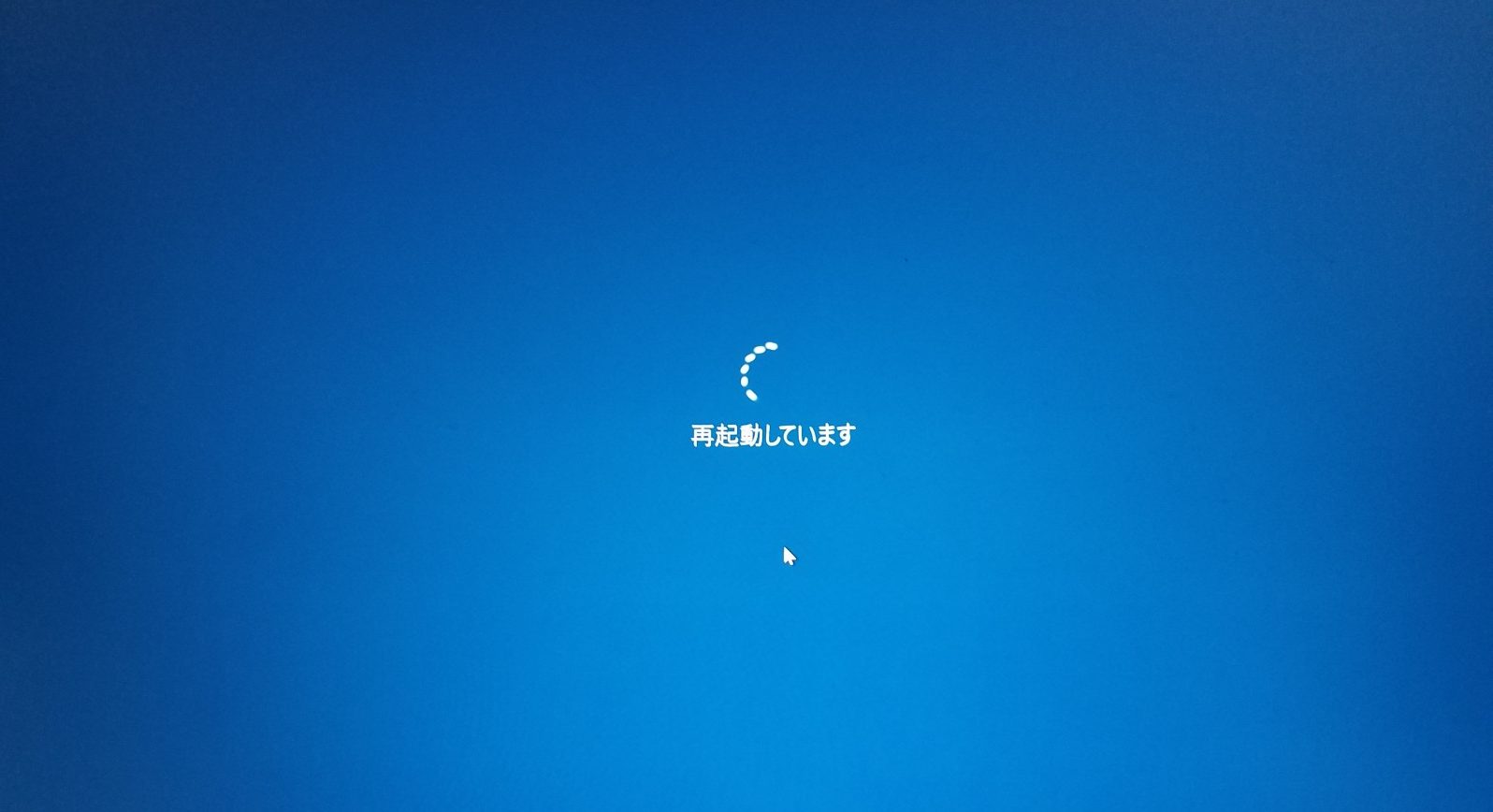
引用: http://sumaoji.com/wp-content/uploads/2017/01/2017-01-01-14.44.31-e1483349741275.jpg
さきほどのデバイス一覧にDVDドライバが表示されていないのを確認したら、パソコンを再起動します。再起動している間に、DVDドライバが再インストールされます。先ほどの手順でDVDドライバがインストールされているか確認し、ディスクを挿入してみましょう。正しく認識されれば成功です。
PCのDVDドライブ故障を故障させないための対策

引用: http://www.geocities.jp/erigongongon/illust2265.png
DVDドライブも機械のため、永久に故障させないのは不可能です。しかし、故障を防ぐ対策はあります。
代表的な故障対策は、DVDトレイを開けっ放しにしないことです。パソコンの光学ドライブは、小さな塵やほこりが付着すると、読み取り機能が低下し、最悪の場合故障に繋がります。そのため、DVDディスクを取り出した跡などは、読み取り口をすぐ閉じる習慣をつけて、外気の侵入を防ぐようにしましょう。

引用: https://jisaku-pc.net/pc/wp-content/uploads/2017/09/dvd01-640x442.png
PCのDVDドライブが認識しない時の対処方法 まとめ
引用: https://encrypted-tbn0.gstatic.com/images?q=tbn:ANd9GcSvVf7hImIhj1jjIV3TTqoA1LeuDIUaJnCHVR9uRqRqroVNtRg
今回は、パソコンのDVD読み取り機能が故障した時の対処法などを紹介しました。アプリなどが増えてきているといっても、DVDディスクを使う機会はまだまだ多いです。もしトラブルに見舞われたら、今回紹介した対処法を試してみてください。また、併せて紹介した故障対策方法も取り入れて、少しでも光学ドライブを長持ちさせましょう!
































